Một số tổ hợp phím tắt của OS Windows cho phép người dùng thao tác nhanh hơn khi dùng chuột. Hãy khám phá tác dụng của một số phím tắt dưới đây và mô tả các bước thao tác bằng chuột để có kết quả tương tự.
a) Ctrl + Win + O: bật/tắt bàn phím ảo trên màn hình.
b) Alt + Tab: chuyển cửa sổ đang hoạt động.
c) Win + D: chuyển sang màn hình nền.
d) Ctrl + Shift: chuyển chế độ gõ bàn phím.
e) Win + H: bật/tắt micro.
g) Win +. (hoặc ;): bật/tắt cửa sổ chứa các biểu tượng cảm xúc.
Một số tổ hợp phím tắt của OS Windows cho phép người dùng thao tác nhanh hơn khi dùng chuột. Hãy khám phá tác dụng của một số phím tắt dưới đây và mô tả các bước thao tác bằng chuột để có kết quả tương tự.
a) Ctrl + Win + O: bật/tắt bàn phím ảo trên màn hình.
b) Alt + Tab: chuyển cửa sổ đang hoạt động.
c) Win + D: chuyển sang màn hình nền.
d) Ctrl + Shift: chuyển chế độ gõ bàn phím.
e) Win + H: bật/tắt micro.
g) Win +. (hoặc ;): bật/tắt cửa sổ chứa các biểu tượng cảm xúc.
Quảng cáo
Trả lời:
a) Ctrl + Win + O: bật/tắt bàn phím ảo trên màn hình.
Dùng chuột: Nhấn vào biểu tượng kính lúp trên thanh Taskbar, rồi gõ osk, sau đó nháy chuột vào On-Screen Keyboard.
b) Alt + Tab: chuyển cửa sổ đang hoạt động.
Dùng chuột: Nháy chuột vào cửa sổ quan tâm.
c) Windows + D: chuyển sang màn hình nền
Dùng chuột: Di chuyển con trỏ chuột và nháy chuột vào thanh góc dưới bên phải màn hình.
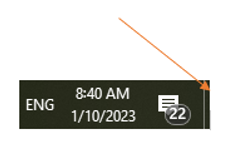
d) Ctrl + Shift: chuyển chế độ gõ bàn phím
Dùng chuột: Với hệ điều hành Windows 10
- Bước 1: Start Menu → Settings → Time & language → Region & Language. Trong thư mục Language chọn Add a Language
- Bước 2: Danh sách ngôn ngữ xuất hiện, bạn chọn ngôn ngữ cần sử dụng.
e) Win+H: bật/tắt micro.
Dùng chuột: Nhấn nút Start → gõ vào "Microphone" → nhấn chọn dòng Choose which apps can acess your microphone để truy cập vào mục quản lý micro. Bạn sẽ được chuyển đến cửa sổ quản lý Microphone. Tại đây tìm đến mục Allow apps to access your microphone và gạt nút trạng thái sang vị trí Off để tắt Micro cho toàn bộ ứng dụng. Hoặc gạt ngược lại sang On để bật lại micro.
g) Win+. (hoặc ;) bật tắt chứa các biểu tượng cảm xúc.
Dùng chuột:
- Bước 1: Nhấn chuột phải vào thanh taskbar hay còn gọi là thanh tác vụ sau đó chọn Show touch keyboard button.
- Bước 2: Sau đó ở góc dưới màn hình sẽ hiện một biểu tượng bàn phím bạn hãy nhấp vào.
- Bước 3: Sau khi nhấp vào biểu tượng bàn phím thì sẽ hiện ra một giao diện bàn phím ảo bạn hãy chọn biểu tượng mặt cười.
Hot: 1000+ Đề thi cuối kì 1 file word cấu trúc mới 2025 Toán, Văn, Anh... lớp 1-12 (chỉ từ 60k). Tải ngay
- Trọng tâm Sử, Địa, GD KTPL 11 cho cả 3 bộ Kết nối, Chân trời, Cánh diều VietJack - Sách 2025 ( 38.000₫ )
- Sách - Sổ tay kiến thức trọng tâm Vật lí 11 VietJack - Sách 2025 theo chương trình mới cho 2k8 ( 45.000₫ )
- Sách lớp 11 - Trọng tâm Toán, Lý, Hóa, Sử, Địa lớp 11 3 bộ sách KNTT, CTST, CD VietJack ( 52.000₫ )
- Sách lớp 10 - Combo Trọng tâm Toán, Văn, Anh và Lí, Hóa, Sinh cho cả 3 bộ KNTT, CD, CTST VietJack ( 75.000₫ )
CÂU HỎI HOT CÙNG CHỦ ĐỀ
Lời giải
Hệ điều hành không phải là phần mềm duy nhất trong máy tính, máy tính bảng hoặc điện thoại thông minh. Vì sao hệ điều hành là phần mềm được cài đặt đầu tiên trong máy tính, sau đó mới cài đặt đến các phần mềm khác, đó là các phần mềm ứng dụng, phục vụ mục đích cụ thể của người sử dụng.
Lời giải
Một số hệ điều hành thương mại thường gặp là: MS DOS, Windows.
Lời giải
Bạn cần đăng ký gói VIP ( giá chỉ từ 199K ) để làm bài, xem đáp án và lời giải chi tiết không giới hạn.
Lời giải
Bạn cần đăng ký gói VIP ( giá chỉ từ 199K ) để làm bài, xem đáp án và lời giải chi tiết không giới hạn.
Lời giải
Bạn cần đăng ký gói VIP ( giá chỉ từ 199K ) để làm bài, xem đáp án và lời giải chi tiết không giới hạn.
Lời giải
Bạn cần đăng ký gói VIP ( giá chỉ từ 199K ) để làm bài, xem đáp án và lời giải chi tiết không giới hạn.